以联想小新pad Pro11.5英寸电脑、win10专业版以及VISIO2010版本为例,如需要添加一个方框可以在进入到新建的文件中选择矩形框。将其拖移到新建的画布上根据需要再调整为需要的正方形即可。具体 *** 作方法如下:
1、在电脑上点击该软件进入。
2、进入到软件以后选择需要的样式文件,点击新建。
3、在新建的文件上找到流程的方框,将其拖移到新建文件上。
4、然后可以使用鼠标拉动其边框。
5、此时即可看到已经在该软件中完成了需要的方框输入了。
打开Visio,向绘图区添加一个图表。
点击图表中的一个边框,点击“图表工具”下的“格式”。
点击“形状轮廓”的下拉菜单。
我们可以设置边框的颜色和线条粗细等内容。点击即可。
1、用鼠标直接拖动流程图到visio空白界面里面。
2、之后,鼠标调整刚刚的比较小的【流程】方框图,直到它的形状差不多能够覆盖掉左侧的待画虚线图。
3、感觉差不多的大小后,移动到左侧覆盖掉之前画的图,这样显示出来的是空白文字,并没有显示出虚线。
4、鼠标右键刚刚建立的空白覆盖图效果,会出现【样式】选项,点击这个【样式】选项。
5、然后需要依次点击【线条】--【虚线】--【自己想要加的虚线】,经过这样 *** 作后就显示基本的虚线效果了。
6、虽然之前已经出现了虚线效果,但是并没有显现出其他的图片文字。
7、此时需要先选中这个虚线框,点击菜单栏里面的【置于底层】按钮。
8、点击完后,就可以立马看到,已经把虚线添加到这个框图外面了,实现了想要的最终效果。
欢迎分享,转载请注明来源:内存溢出

 微信扫一扫
微信扫一扫
 支付宝扫一扫
支付宝扫一扫
评论列表(0条)